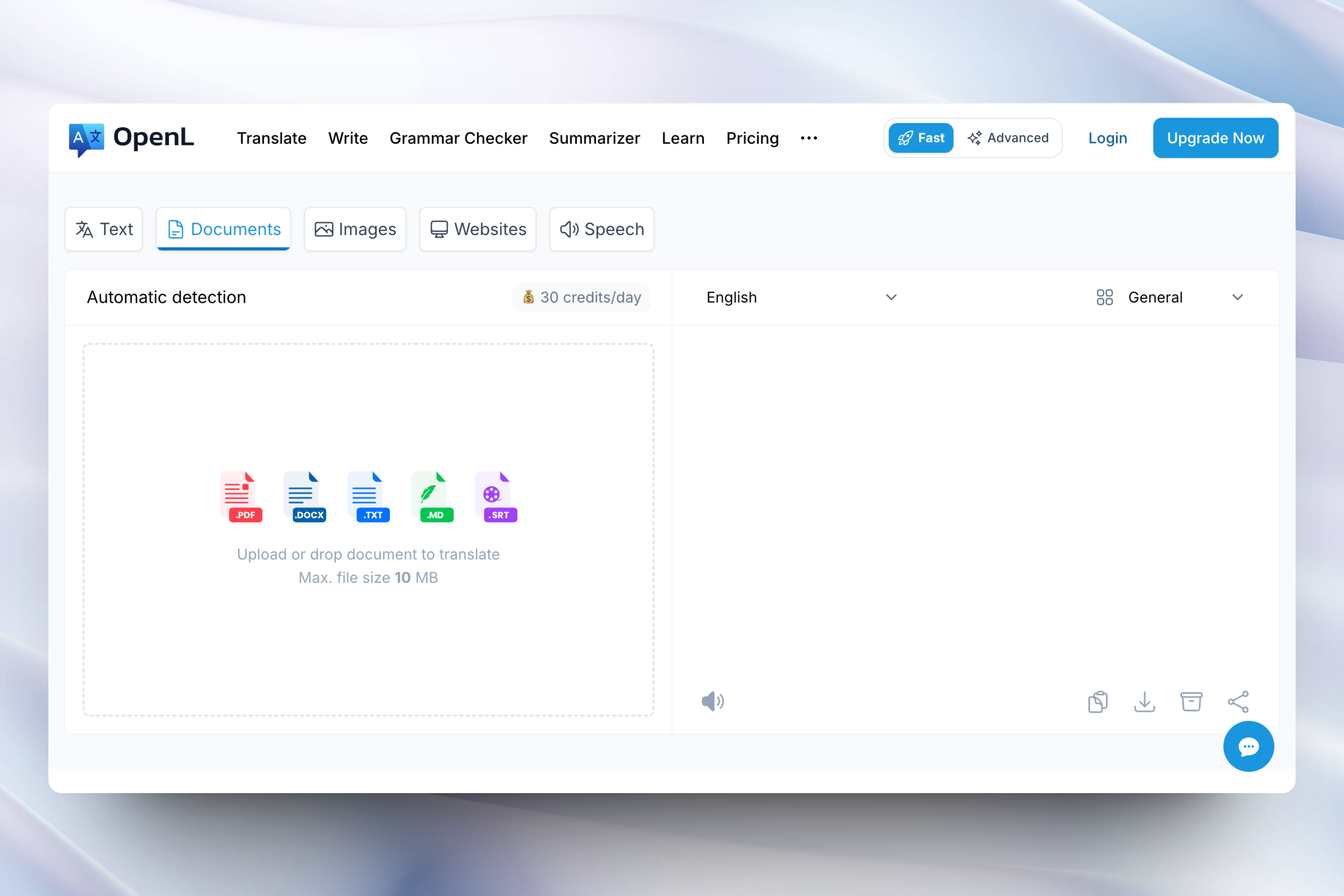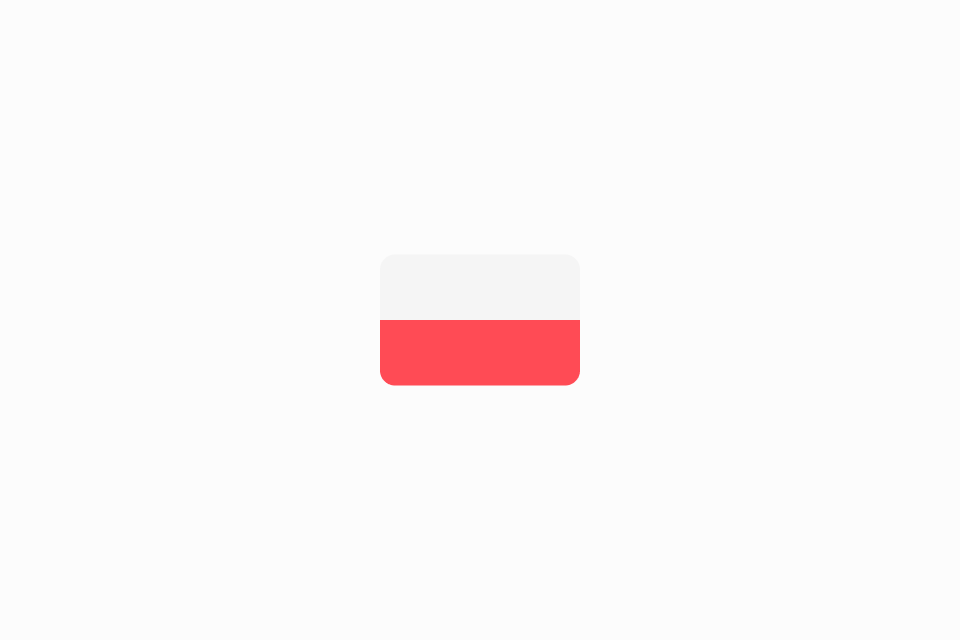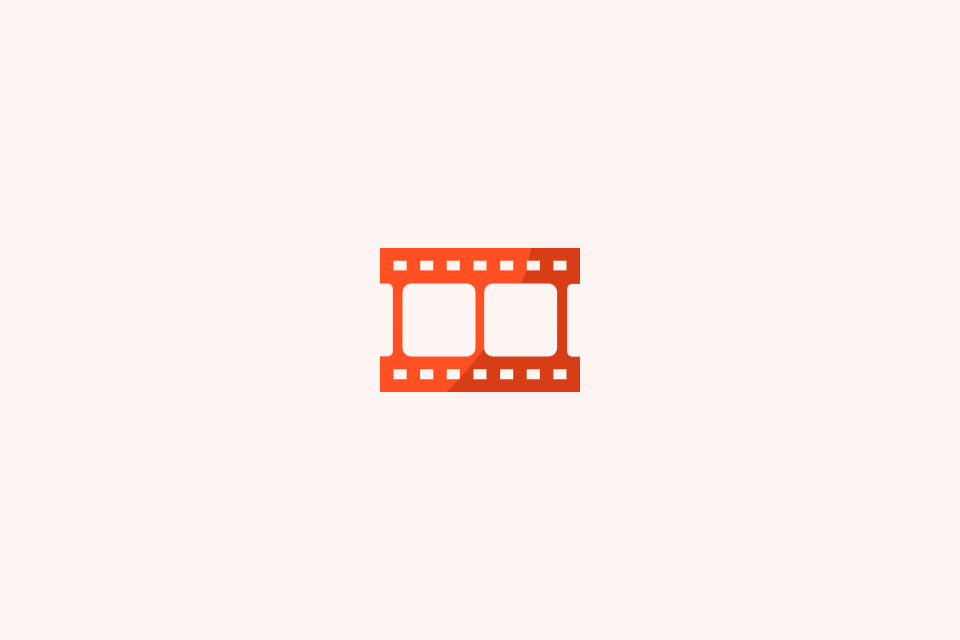PDF 문서 번역하는 방법은?
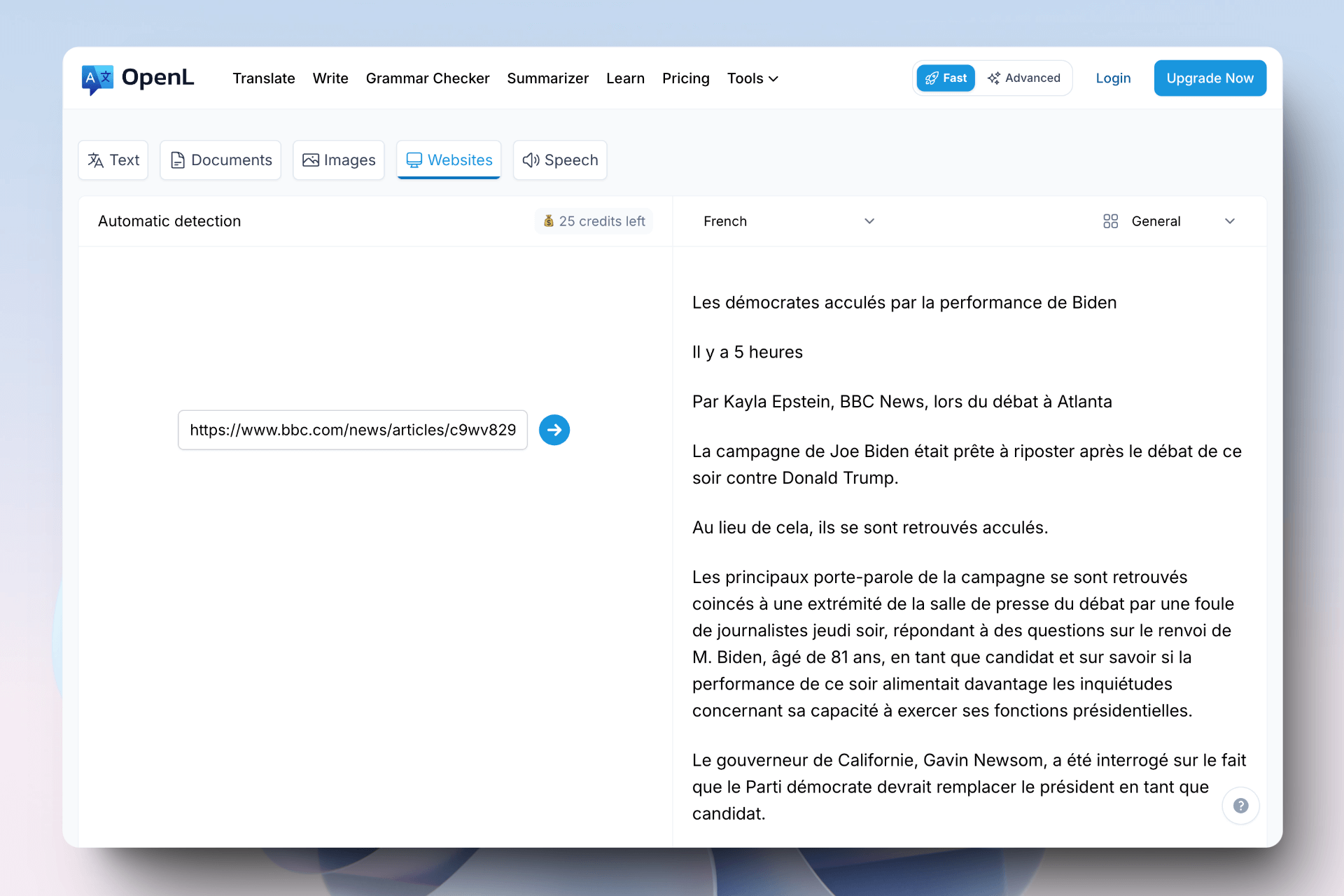
TABLE OF CONTENTS
PDF는 매우 인기 있는 파일 형식이며, 우리는 일반적으로 논문, 책, 계약서, 세금 관련 서류 등을 PDF 형식으로 저장합니다. 원하는 언어로 PDF 파일을 번역하는 방법은 무엇일까요?
이 글에서는 일반적인 PDF 번역 방법 몇 가지를 소개합니다.
1. Google Translate로 PDF 번역하는 방법
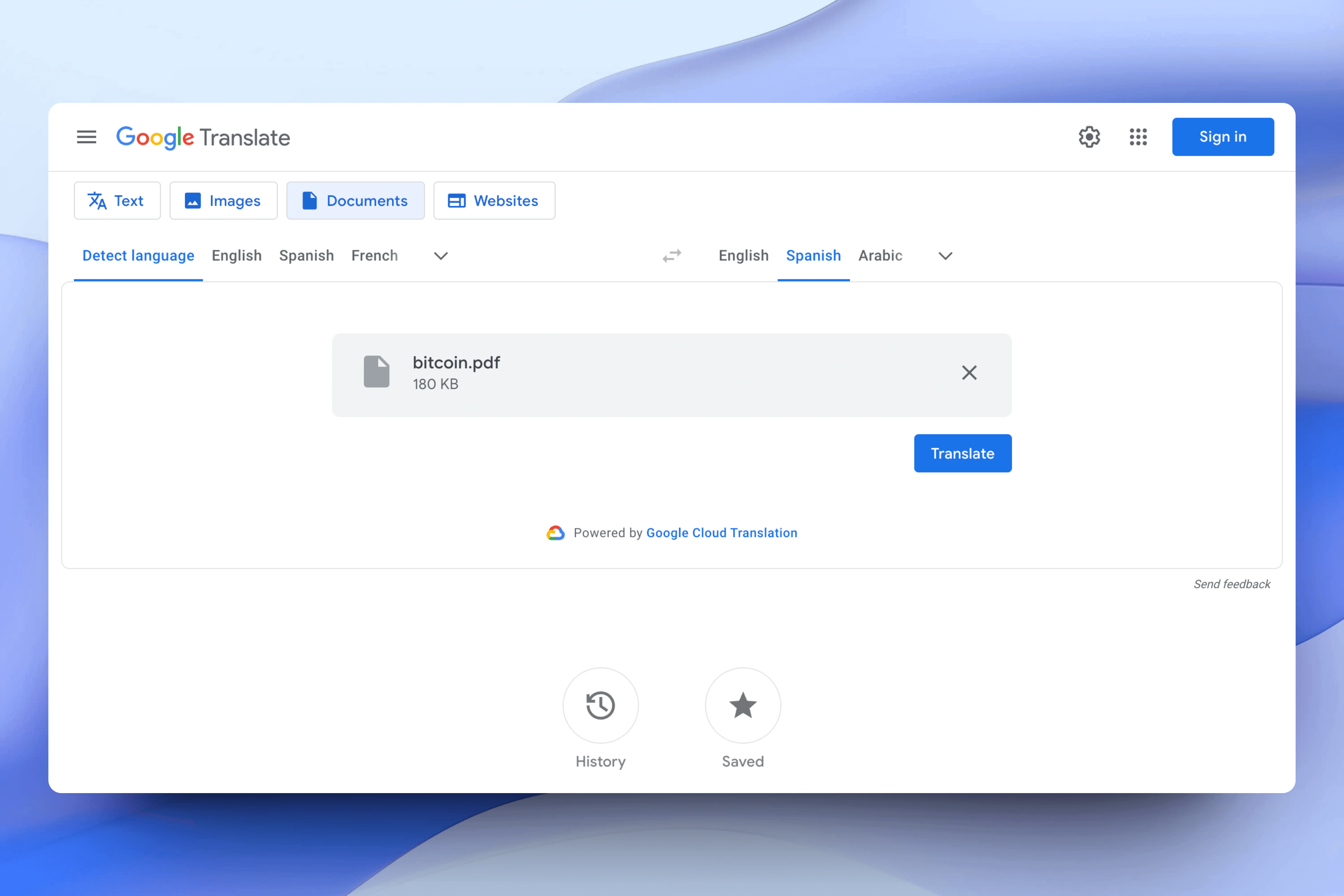
- 브라우저에서 Google Translate 웹사이트를 엽니다.
- “Documents” 탭을 클릭합니다.
- 대상 언어와 원본 언어를 선택합니다.
- PDF 파일을 선택하고 업로드합니다.
- ‘Translate’ 버튼을 클릭하고 번역이 완료될 때까지 기다립니다.
- 번역된 파일을 다운로드하거나 확인합니다.
장점
- 무료로 사용 가능
- 빠른 번역 속도
단점
- 최대 파일 크기 제한 10MB
- 번역 품질이 개선 필요
- 지원 언어가 제한적
2. OpenL Translate로 PDF 번역하는 방법
OpenL Translate는 AI 기반의 고정밀 번역기로, 100개 이상의 언어를 지원하며 파일, 이미지, 웹 페이지를 처리할 수 있습니다. OpenL Translate를 사용하여 PDF 파일을 번역하는 단계는 다음과 같습니다:
- OpenL Translate 웹사이트를 방문합니다.
- 대상 언어를 선택하면 시스템이 자동으로 원본 언어를 인식합니다.
- PDF 파일을 업로드하거나 웹사이트에 드래그 앤 드롭합니다.
- 번역기가 자동으로 처리하고 번역 결과를 표시합니다.
- 번역된 파일을 복사하거나 다운로드할 수 있습니다.
장점
- 최대 100개 언어 지원
- 고품질 AI 번역
- 최대 파일 크기 제한 100MB
- 사용자 친화적인 인터페이스, 빠른 번역 속도
단점
- 무료 버전 파일 크기 제한 10MB
3. DeepL Translate로 PDF 번역하는 방법
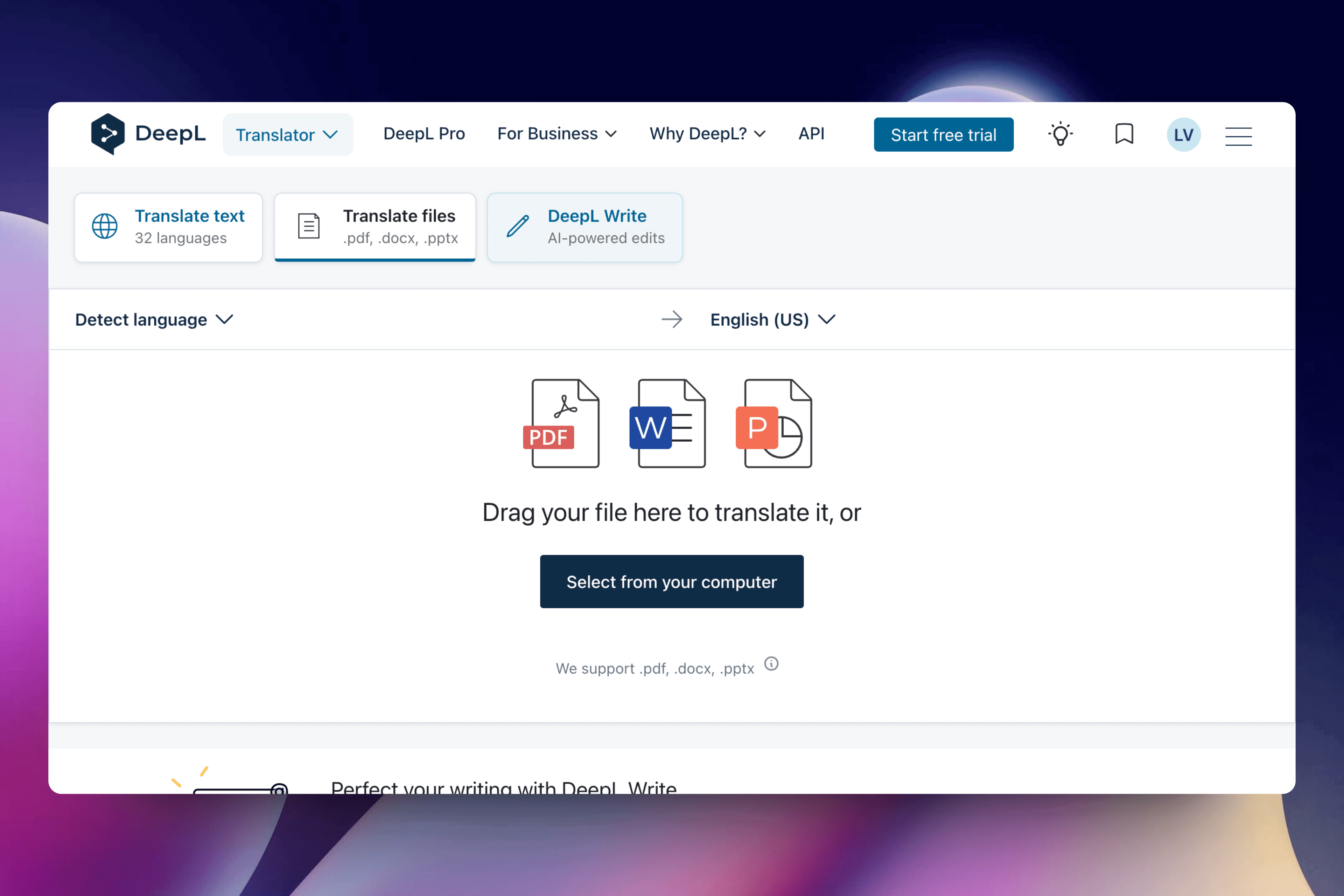
PDF 파일을 DeepL Translate로 번역하는 단계는 다음과 같습니다:
- DeepL Translate 웹사이트를 엽니다.
- “파일 번역” 탭을 클릭합니다.
- 로그인하거나 새 계정을 등록합니다.
- PDF 파일을 업로드합니다.
- 원본 언어와 대상 언어를 선택합니다.
- 번역 버튼을 클릭하고 결과를 기다립니다.
- 번역된 파일을 다운로드합니다.
장점
- 고품질 번역
- 원본 파일 형식 유지
단점
- 무료 사용자는 파일 크기 제한(5MB)과 월 3회 사용 제한이 있음
- 계정 로그인 필요
- 번역 속도가 느리고 조작이 약간 복잡함
결론
각 PDF 번역 도구마다 고유한 특징이 있어 다양한 요구와 시나리오에 적합합니다.
무료 PDF 번역이 필요하다면 Google Translate를 사용할 수 있습니다. 더 높은 번역 품질과 더 많은 언어 지원이 필요한 경우, OpenL Translate는 정확한 AI 기반 번역을 제공하면서 더 큰 파일도 지원합니다. 또한 원본 파일 형식을 유지하면서 고품질 번역 결과를 원한다면 DeepL Translate도 훌륭한 선택입니다.
파일 크기, 번역 품질 요구 사항, 계정 등록 의사 등을 고려하여 자신에게 가장 적합한 PDF 번역 도구를 선택하세요.
결론적으로, 번역 요구 사항, 언어 지원, 번역 품질, 사용자 경험, 가격 및 결제 모델, 개인정보 및 데이터 보안 요소 등을 고려하면 개인 또는 업무 요구에 가장 적합한 번역 도구를 찾을 수 있습니다.